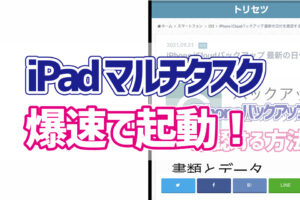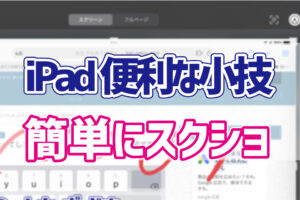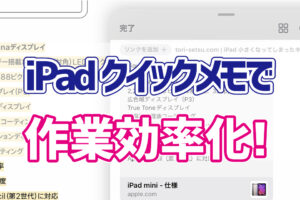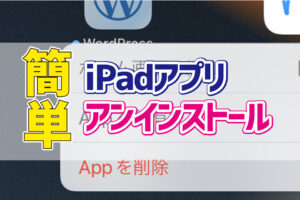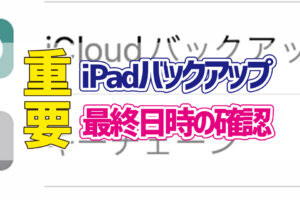iPadではアプリ間のドラッグ&ドロップが可能です。
この機能をSplit Viewと併用すると、作業の効率がさらに上がること間違いなしです。
今回は、iPadでドラッグ&ドロップを使用する方法を紹介します。
iPadでドラッグ&ドロップを使用する方法
ここでは一例としてSafariのテキストをメモアプリにドラッグ&ドロップしています。
1.対象のテキストを選択し、長押しします。
2.選択したテキストが下画像のように、フローティング状態になったらペーストしたい場所に指を動かします。
3.移動したテキストの右上に「+アイコン」が表示されたら、指を離します。
4.これで、Safariのテキストをメモアプリにドラッグ&ドロップすることができました。
同じ手順で画像もドラッグ&ドロップすることができます。